Pokémon Go Erreur 12 : Échec de détection de localisation

Pokémon Go est très populaire depuis déjà quelques années, c’est vraiment la nouvelle mode chez la génération d’aujourd’hui. Il présente un graphisme impressionnant et des animations inégalées faisant de lui un jeu vraiment incroyable. En plus de cela, il n’occupe pas beaucoup d’espace et supporte très bien les appareils bas de gamme et haut de gamme. On comprend alors très bien pourquoi c’est l’un des choix préférés chez de nombreux utilisateurs. Néanmoins, il n’est pas parfait et l’un des problèmes les plus courants chez Pokémon Go est l’erreur 12 d’échec de la localisation. Dans cet article, nous parlerons de pourquoi Pokémon Go n’arrive pas à détecter une localisation et nous verrons différentes manières de résoudre le problème pour que cela ne ruine plus votre expérience de jeu.
- 1. Partie 1 : Pourquoi Pokémon Go n’arrive pas à détecter la localisation ?
-
2.
Partie 2 : Comment résoudre l’échec de détection de localisation erreur 12 de Pokémon Go sur un Android
- 2.1. Solution 1 : Vérifier et activer les services de localisation
- 2.2. Solution 2 : Activer les « Positions fictives » dans les « Options de développeur »
- 2.3. Solution 3 : Redémarrer l’appareil
- 2.4. Solution 4 : Se déconnecter puis se connecter à nouveau dans Pokémon Go
- 2.5. Solution 5 : Réinitialiser les données de Pokémon Go
- 3. Astuce bonus : Comment tromper Pokémon Go sans être détecté
- 4. Conclusion
Partie 1 : Pourquoi Pokémon Go n’arrive pas à détecter la localisation ?
Il existe de nombreuses raisons pouvant expliquer pourquoi Pokémon Go n’arrive pas à détecter la localisation. Mais parmi les causes les plus fréquentes, il y a les deux raisons ci-dessous :
- Raison 1 : L’erreur 12 peut surgir dans votre jeu lorsque la position fictive est activée dans les paramètres de votre smartphone.
- Raison 2 : Le service GPS est désactivé sur votre appareil ou vous vous trouvez sous dans un abris, comme un bâtiment par exemple, où l’appareil ne peut pas recevoir le signal GPS.
Partie 2 : Comment résoudre l’échec de détection de localisation erreur 12 de Pokémon Go sur un Android
Solution 1 : Vérifier et activer les services de localisation
La première méthode permettant de résoudre l’erreur 12 « Échec de la détection de la localisation dans Pokémon Go » est de vérifier les paramètres des services de localisation. Il est important que les services de localisation soient activées, c’est seulement ainsi qu’ils pourront détecter vos mouvements. Si les services de localisation sont désactivés, alors suivez les étapes ci-dessous pour activer les services de localisation.
Étape 1 : Allez dans les « Paramètres » de votre appareil Android.
Étape 2 : Ouvrez l’onglet « Mots de passe et sécurité », puis appuyez sur « Localisation ».
Étape 3 : Appuyez maintenant sur « Mode » et choisissez « Haute précision » pour configurer le GPS vers un mode de haute précision.

Solution 2 : Activer les « Positions fictives » dans les « Options de développeur »
Si vous avez activé l’option « Positions fictives » sur votre appareil Android ? Lorsque la fonction des positions fictives est désactivée, elle peut provoquer des erreurs sur des appareils Android. L’activation des positions fictives est vraiment simple. Vous pouvez activer cette fonction en suivant les étapes ci-dessous.
Étape 1 : Recherchez le numéro de Build de votre appareil. En général, il se trouve dans les « Paramètres » > « À propos de l’appareil ».
Étape 2 : Appuyez 7 fois d’affiler sur le « Numéro de Build » pour devenir développeur. Allez ensuite dans « Options de développeur ».
Étape 3 : Allez dans les « Positions fictives » et activez la fonction.

C’est tout. Vous pouvez maintenant jouer à Pokémon Go et voir si les erreurs rencontrées sont enfin réglées ou non.
Solution 3 : Redémarrer l’appareil
Une autre solution qui pourrait vous être très utile pour résoudre le problème serait de redémarrer votre appareil. Redémarrez l’appareil est vraiment très simple, mais c’est une solution puissante qui peut régler de nombreuses erreurs. Lorsque l’appareil Android redémarre, les opérations et les services en arrière-plan sont actualisés. Cela permet de résoudre toutes les erreurs et les applications qui ne fonctionnent pas normalement.
Étape 1 : Appuyez longuement sur le bouton « Marche/Veille » et appuyez sur « Redémarrer ».
Étape 2 : Activez le service GPS, puis démarrez de nouveau Pokémon Go.
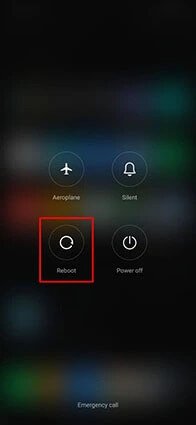
Solution 4 : Se déconnecter puis se connecter à nouveau dans Pokémon Go
Si Pokémon Go n’arrive toujours pas à détecter la localisation, alors il se peut que votre compte ait rencontré une erreur. Vous aurez alors besoin de vous déconnecter de votre compte Pokémon, puis de vous reconnecter. En faisant cela, vous vous débarrassez de tous les échecs du jeu et vous résolvez les problèmes. Voici donc ce dont vous avez besoin de faire.
Étape 1 : Démarrez Pokémon Go sur votre appareil, appuyez ensuite sur le bouton de Poké Ball.
Étape 2 : Allez dans les « Paramètres ».
Étape 3 : Faites défiler le menu vers le bas et cliquez sur « Se déconnecter ».
Étape 4 : Une fois que vous serez déconnecté, sortez de l’application.
Étape 5 : Redémarrez l’application, puis connectez-vous à votre compte.

Solution 5 : Réinitialiser les données de Pokémon Go
Si aucune de ces solutions n’a pu fonctionner dans votre cas, alors la toute dernière solution que vous pourriez essayer serait de réinitialiser les données de Pokémon Go. Après la réinitialisation des données de Pokémon Go, toutes les données et les caches seront supprimées. Vous pouvez réinitialiser les données de Pokémon Go en suivant les étapes ci-dessous :
Étape 1 : Ouvrez les « Paramètres », puis allez dans « Stockage ».
Étape 2 : Recherchez Pokémon Go dans la liste qui se présente, puis appuyez dessus.
Étape 3 : Appuyez sur le bouton « Effacer les données ». Patientez quelques secondes pour que les données s’effacent.
Et voilà, c’est fait. Le problème « d’échec de détection de localisation dans Pokémon Go » est enfin réglé.
Astuce bonus : Comment tromper Pokémon Go sans être détecté
Si vous recherchez un outil plus puissant, plus sécurisé et plus fiable pour modifier votre localisation GPS dans Pokémon Go, alors vous pouvez essayer iMyFone AnyTo. Contrairement à Fly GPS et Fake GPS, iMyFone AnyTo offre de nombreuses options de modification de localisation à ses utilisateurs. Il vous offre une solution en un clic pour modifier facilement la localisation de votre iPhone et appareil Android. En plus de cela, il supporte le déplacement entre deux ou plusieurs points, ce qui peut vraiment être très utile pour s’amuser dans Pokémon Go.
AnyTo possède les fonctionnalités ci-dessous :
- Il fonctionne avec les applications se basant sur la localisation GPS, comme Pokémon Go, Snapchat, Tinder, Facebook, etc.
- Il supporte de nombreux modèles d’appareils, dont les appareils iOS et Android.
- Il vous permet de tracer des chemins et de simuler des mouvements.
Suivez le guide ci-dessous pour fausser votre localisation dans Pokémon Go.
Étape 1 : Installez et démarrez iMyFone AnyTo sur votre ordinateur. Connectez votre iPhone ou votre appareil Android à l’ordinateur via un câble USB.

Étape 2 : Passez au mouvement à un point et cochez la cause de non-responsabilité. Cliquez ensuite sur la carte pour choisir un emplacement virtuel où vous souhaiteriez aller, vous pouvez également entrer une adresse dans la barre de recherche.
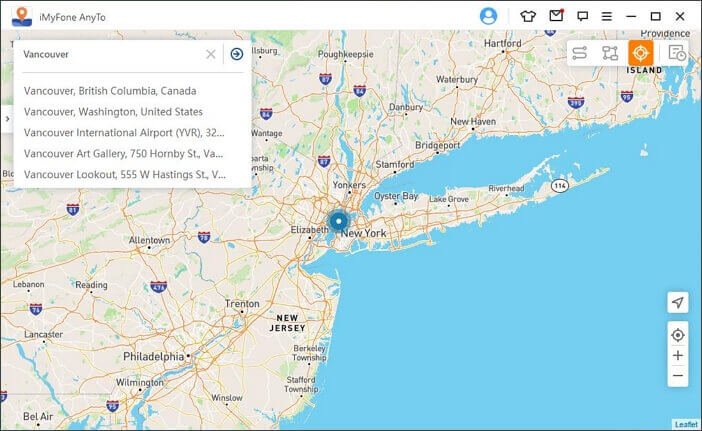
Étape 3 : Confirmez l’emplacement dans le panneau de gauche, configurez la vitesse de déplacement et cliquez sur « Se déplacer ».
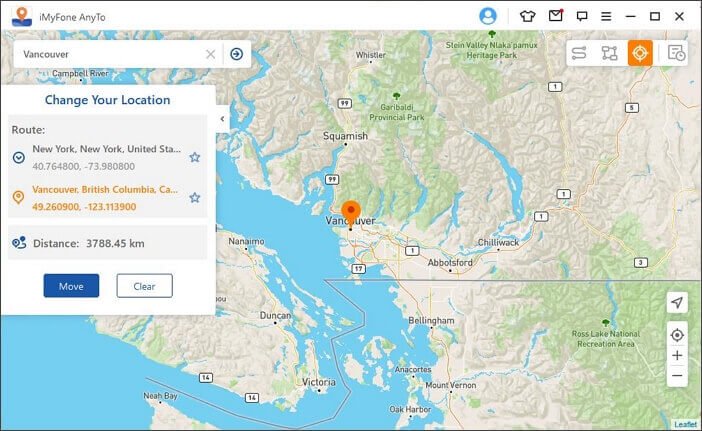
Remarque : Vous pouvez également passer à l’option de déplacement entre différents points et vous déplacez librement à différents endroits.
Conclusion
Dans cet article, nous avons vu différentes causes et solutions en détail. Nous vous avons également recommandé un outil qui vous permettra de résoudre l’erreur 12 de détection de la localisation de Pokémon Go — iMyFone AnyTo. Ce qui est super avec AnyTo c’est qu’il vous permet de modifier facilement la localisation GPS d’un iPhone ou d’un appareil Android.



